فهرست
کله چې یو څوک د لوی ورک شیټ څخه د ډیری معیارونو پراساس د ارزښتونو لټون ته اړتیا ولري نو تاسو کولی شئ د دې کولو لپاره ځینې افعال وکاروئ. XLOOKUP د ډیری معیارونو پراساس د ارزښتونو لټون کولو لپاره یو له دندو څخه دی. په دې مقاله کې، زه به تشریح کړم XLOOKUP په Excel کې د ډیری معیارونو سره.
د دې لپاره چې نور ښکاره شي زه به د مختلفو څانګو د کارمندانو معلوماتو ډیټاسیټ وکاروم. په ډیټاسیټ کې 3 کالمونه شتون لري چې د کارمند نوم، ډیپارټمنټ، او تنخواه دي. دلته دا کالمونه د معاش معلومات څرګندوي کارمند.

د تمرین لپاره ډاونلوډ کړئ
XLOOKUP د ډیری معیارونو سره.xlsx
د ډیری معیارونو سره د XLOOKUP کولو 4 لارې
1. د ډیری معیارونو سره XLOOKUP
تاسو کولی شئ د XLOOKUP فعالیت د ډیری معیارونو سره وکاروئ .
د XLOOKUP فنکشن کارولو لپاره لومړی هغه حجره غوره کړئ چیرې چې تاسو غواړئ خپل د لټون ارزښت ځای په ځای کړئ.
➤ دلته، ما حجره غوره کړه H4
بیا، لاندې فورمول په ټاکل شوي حجره کې یا فارمول بار کې ټایپ کړئ.
=XLOOKUP(F4&G4,$B$4:$B$14&$C$4:$C$14,$D$4:$D$14) 
زه غواړم د احمد تنخوا معاش ته وګورم څوک چې په IT ډیپارټمنټ کې کار کوي . په فنکشن کې د lookup_value F4 & G4 ، بیا یې غوره کړه lookup_array B4:B14 & C4:C14 بیا یې غوره کړه return_array D4:D14. په پای کې، دا به تنخوا بیرته راستانه کړئ.
په پای کې، ENTER کیلي فشار ورکړئ.
اوس، دا به ښکاره کړي. تنخواه د ورکړل شوي lookup_value.
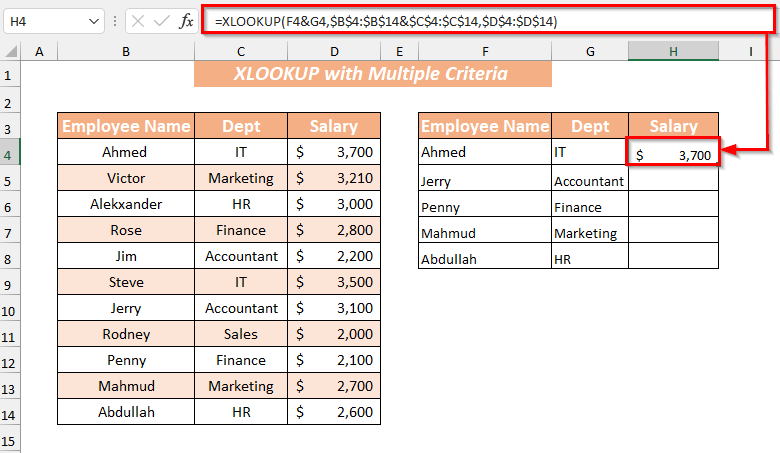
وروسته، تاسو کولی شئ د د ډکولو دستګاه تر آټوفیل د تنخواه کالم د پاتې حجرو لپاره فورمول.
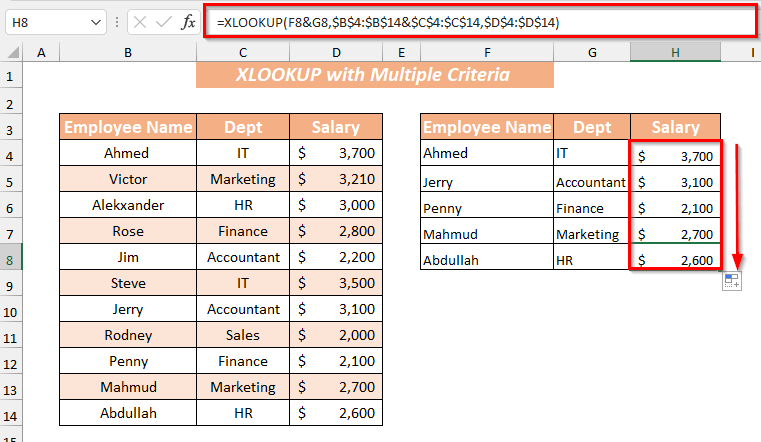
یو بدیل لاره
<0 لومړی، هغه حجره غوره کړئ چیرې چې تاسو غواړئ خپل پایله لرونکی ارزښت ځای په ځای کړئ.➤ دلته، ما حجره غوره کړه H4
بیا، لاندې فورمول په ټاکل شوي کې ټایپ کړئ سیل یا فارمول بار ته.
=XLOOKUP(1,($B$5:$B$15=F4)*($C$5:$C$15=G4),$D$5:$D$15) 
دلته، د کتلو لپاره 4> معاش د جیم څوک چې په محاسب ډیپارټمنټ کې کار کوي. په فنکشن کې چې lookup_value 1 ورکړل شوی، بیا وروسته lookup_array B5:B14=F4 * C4:C14=G4 بیا return_array D4:D14 غوره کړه. په نهایت کې، دا به تنخواه بیرته راستانه کړي.
د ENTER کیلي فشار ورکړئ، بالاخره، دا به ښکاره کړي معاش د ورکړل شوي lookup_value.

اوس، تاسو کولی شئ د د ډکولو دستګاه تر آټوفیل فارمول وکاروئ د تنخواه کالم د پاتې حجرو لپاره.
20>
نور ولولئ: VLOOKUP د ډیری معیارونو سره په Excel کې د نیټې حد په شمول (2 لارې)
2. دوه اړخیز / نیسټ شوی XLOOKUP
دلته تاسو کولی شئ XLOOKUP په دوه اړخیزه یا نیست شوي طریقه کې د ارزښتونو د کتلو لپاره فعالیت.
لومړی، د خپل ځای کولو لپاره حجره غوره کړئنتیجه ورکوونکي ارزښت.
➤ دلته، ما حجره غوره کړه J4
بیا، لاندې فورمول په ټاکل شوي حجره کې یا فارمول بار کې ټایپ کړئ.
=XLOOKUP(H4,$B$4:$B$7,XLOOKUP(I4,$C$3:$F$3,$C$4:$F$7)) 21>
دلته زه غواړم د 4>تنخواه وګورم د احمد څوک چې په IT څانګه کې کار کوي. په فنکشن کې چې lookup_value H4 ورکړل شو او د lookup_array B5:B7 بیا بیا د XLOOKUP فنکشن وکاروه او دوهم معیارونه I4 او lookup_array C3:F3 د return_array C4:F7 سره غوره کړل. په غیرمستقیم ډول، دا به تنخوا بیرته راستانه کړي.
په پای کې، ENTER کیلي فشار ورکړئ.
بیا، دا د ورکړل شوي lookup_value تنخوا ښکاره کړي.
22>
دلته، تاسو کولی شئ د د ډکولو دستګاه وکاروئ د آټوفیل د پاتې حجرو لپاره فورمول تنخواه کالم.
23>
د Nested XLOOKUP لپاره بدیل
تاسو کولی شئ د nested XLOOKUP فارمول په بل ډول وکاروئ.
لومړی، د خپل پایلې ارزښت ځای په ځای کولو لپاره حجره غوره کړئ.
➤ دلته، ما حجره غوره کړه J8
بیا، لاندې فورمول په ټاکل شوي حجره کې یا په فارمول بار کې ټایپ کړئ.
9> =XLOOKUP(I8, C3:F3, XLOOKUP(H8, B4:B7, C4:F7)) 
دلته، ما یوازې د لید ارزښتونه له داخلي څخه بهر ته بدل کړل XLOOKUP فعال.
په نهایت کې، ENTER کیلي فشار ورکړئ.
سمدلاسه، دا به د ورکړل شوي تنخواه ښکاره کړي.lookup_value.
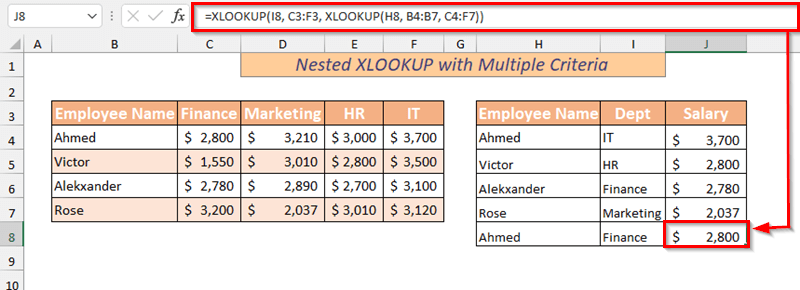
نور ولولئ: په Excel کې د مرستندویه کالم پرته د څو معیارونو سره وګوره (5 لارې)
3. پیچلي څو معیارونه
تاسو کولی شئ د XLOOKUP فکشن سره د د بائیں فعالیت په کارولو سره د ډیری پیچلو معیارونو پراساس ارزښتونه هم وپلټئ. .
د پیل کولو لپاره، هغه حجره وټاکئ چې ستاسو د پایلې ارزښت ځای په ځای کړي.
➤ دلته، ما حجره غوره کړه F4
بیا، ټایپ کړئ. په ټاکل شوي حجره کې یا فارمول بار کې لاندې فورمول.
=XLOOKUP(1,(LEFT(B4:B14)="A")*(C4:C14="IT"),B4:D14) 26>
دلته، د دې لپاره مختلف معیارونه جلا منطقي څرګندونې کاروي. په کیڼ اړخ کې فکشن ورکړل شوی lookup_value "A" د ټاکل شوي حد سره B4:B14 . د دوهم معیار لپاره د lookup_value په ټاکل شوي حد کې C4:C14 سره "=" آپریټر کارول شوی. بیا ما د رینج B4:D14 د return_array په توګه انتخاب کړ. په نهایت کې، دا به تنخواه د د کارمند نوم او Dept. سره بیرته راستانه کړي. 3>
د ENTER کیلي فشار ورکړئ او دا به د ورکړل شوي lookup_value تنخواه ښکاره کړي.

له دې امله، تاسو کولی شئ د د ډکولو دستګاه د آټوفیل فارمول څخه د پاتې حجرو لپاره د تنخواه کالم وکاروئ.

نور ولولئ: په Excel کې د څو شیټونو په اوږدو کې د کتلو څرنګوالی (3 میتودونه)
4. منطقي معیارونه
تاسو کولی شئ د XLOOKUP فکشن هم وکاروئد څو منطقي معیارونو پر بنسټ د ارزښتونو د کتلو لپاره.
د پیل کولو لپاره، هغه حجره وټاکئ چې ستاسو پایله لرونکي ارزښت ځای په ځای کړي.
➤ دلته، ما حجره غوره کړه F4
بیا، لاندې فورمول په ټاکل شوي حجره کې یا فارمول بار کې ټایپ کړئ.
=XLOOKUP(1,(C4:C14="IT")*(D4:D14>3000),B4:B14) 
دلته، د څو منطقي لپاره، زه به د بولین منطق وکاروم، او بیا به دا شمیره وګوري. په XLOOKUP فکشن کې lookup_value “1” د ټاکل شوي حد سره C4:C14 ورکړل شوی. د دوهم معیارونو لپاره کارول شوي ">" آپریټر د lookup_value په ټاکل شوي حد کې دننه D4:D14. بیا ما د رینج B4:D14 د return_array په توګه انتخاب کړ. په نهایت کې، دا به تنخواه له 3000 څخه ډیر بیرته راستانه کړي.
اوس، ENTER <کیکاږئ 2>کیلي.
په عین حال کې، دا به د ورکړل شوي lookup_value تنخوا ښکاره کړي.
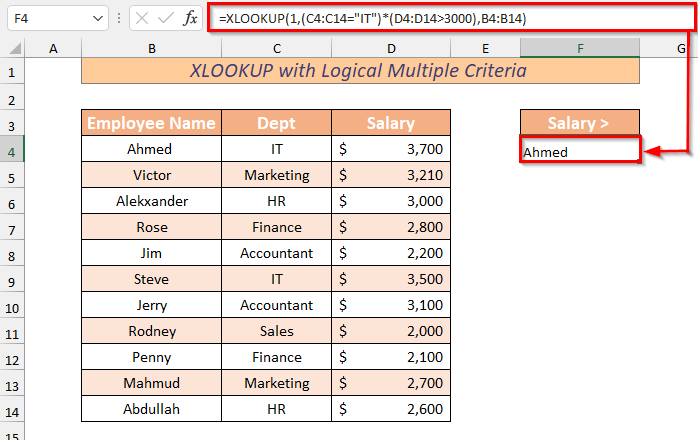
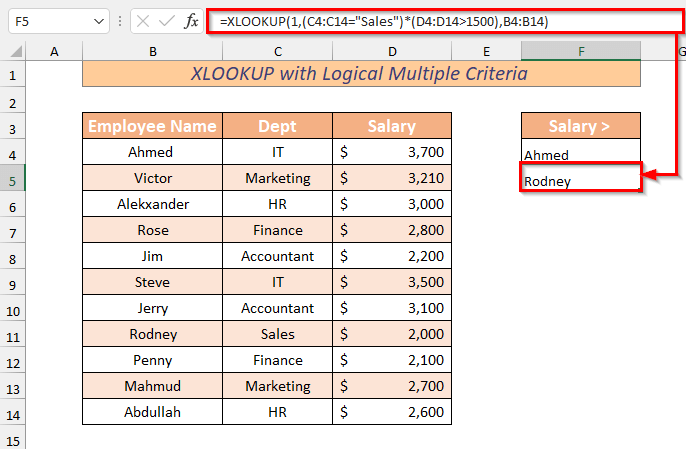
نور ولولئ: په Excel کې په یوه حجره کې یوځای شوي ډیری ارزښتونه وپلټئ او بیرته راګرځئ
تمرین برخه
ما په کاري کتاب کې د تمرین پاڼه وړاندې کړه ترڅو د XLOOKUP د څو معیارونو سره دا تشریح شوي لارې تمرین کړم. تاسو کولی شئ دا له پورته څخه ډاونلوډ کړئ.
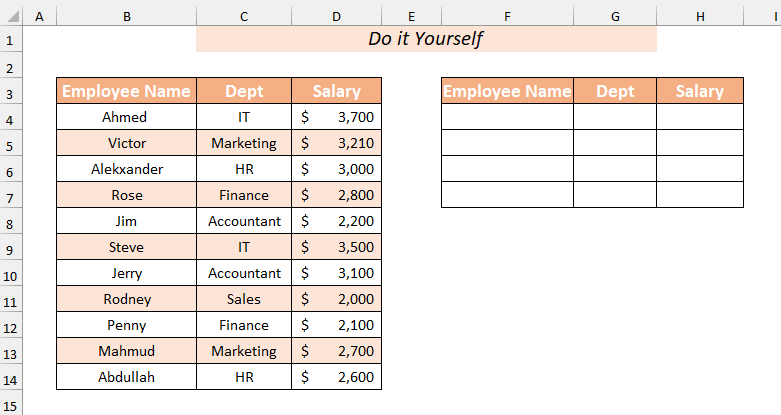
په پایله کې
پدې مقاله کې ما هڅه وکړه چې 4 اسانه او تشریح کړم.په Excel کې د ډیری معیارونو سره د XLOOKUP چټکې لارې. دا بیلابیلې لارې به تاسو سره د ډیری معیارونو سره XLOOKUP ترسره کولو کې مرسته وکړي. وروستی مګر لږترلږه که تاسو کوم ډول وړاندیزونه، نظرونه، او فیډبیک لرئ، مهرباني وکړئ لاندې تبصره کې وړیا احساس وکړئ.

